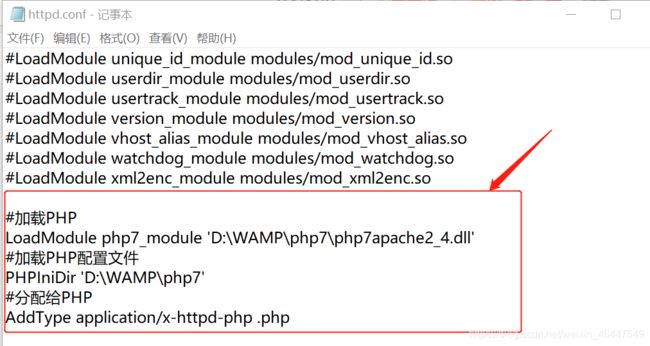win10配置apache2.4+php7.1+mysql5.7环境(WAMP)
文章目录
- 前言
- 一、安装web服务器——Apache
- 二、安装配置php
- 三、安装配置MySQL
- 总结
前言
PHP是在服务器端执行的脚本语言,尤其适用于Web开发并可嵌入HTML中,该语言的主要目标是允许web开发人员快速编写动态网页。
Windows下的Apache+Mysql+PHP是一组常用来搭建动态网站或者服务器的开源软件,本身都是各自独立的程序,但是因为常被放在一起使用,拥有了越来越高的兼容度,共同组成了一个强大的Web应用程序平台。
开发者在Windows操作系统下使用这些工具称为使用WAMP。
P.S.下文中一些验证步骤可以选择性跳过(不建议)。
一、安装web服务器——Apache
1.获取Apache 2.4 文件
进入https://www.apachehaus.com/cgi-bin/download.plx,此处选择64位下载。
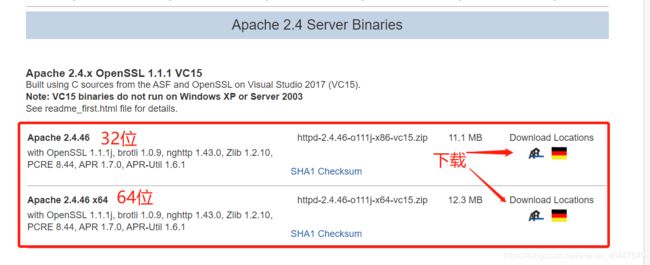
进入如下界面即为开始下载。

2.解压包,放到合适位置,例如:D:\WAMP\Apache24。

3.修改配置文件。找到Apache24\conf\httpd.conf,用记事本打开找到如下代码,改为Apache文件夹路径。
Define SRVROOT "/Apache24"


4.验证配置文件修改是否正确。以管理员身份运行cmd进入Apache文件夹的bin目录,执行命令httpd -t,若出现Syntax OK说明语法正确。若出现报错应根据报错内容检查上述步骤是否出错。

5.以管理员身份运行cmd执行如下命令,出现下图结果即可。若报错出现端口号占用可修改端口号。(或进入Apache24的bin目录下双击httpd.exe运行)
D:\WAMP\Apache24\bin\httpd.exe" -k install -n apache

6.双击运行程序:Apache路径\Apache24\bin\ApacheMonitor.exe
运行后桌面任务栏右下角会出现ApacheMonitor羽毛图标,若图标为红色方块,点击图标选择start,出现绿色三角即可。若start失败弹出The requested operation failed,可参考第4步查错。
7.打开浏览器,输入访问http://localhost,出现如下界面即可。

二、安装配置php
1.获取安装文件
进入https://windows.php.net/downloads/releases/archives/,选择php-7.1.5-Win32-VC14-x64.zip下载。

2.解压缩到Apache24同目录下,重命名为php7.

3.此时php解释器已经安装好,为了验证,在D:\WAMP\Apache24\htdocs目录下新建一个index.php文件夹,写入以下代码:
//输出
echo 'hello word';
?>`
php.exe -f D:\WAMP\Apache24\htdocs\index.php
即可得到index.php的运行结果。

4.用记事本打开Apache24\conf\httpd.conf,Ctrl+F找到LoadModule,加上如下代码:
#加载PHP
LoadModule php7_module 'D:\WAMP\php7\php7apache2_4.dll'
#加载PHP配置文件
PHPIniDir 'D:\WAMP\php7'
#分配给PHP
AddType application/x-httpd-php .php
验证一下,点击状态栏Apache图标选择restart重启Apache服务器,然后用浏览器打开http://localhost/index.php,此时php已经可以工作。

5.进入D:\WAMP\php7文件夹找到php.ini-development复制一份在此文件夹,并改名php.ini.
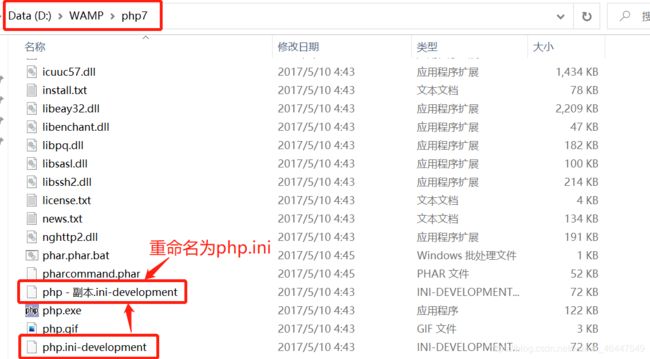
6.验证。打开D:\WAMP\Apache24\htdocs\index.php,加入以下代码,重启Apache再次访问http://localhost/index.php,出现如下界面则为PHP配置成功。
phpinfo();
三、安装配置MySQL
1.获取安装文件。进入https://downloads.mysql.com/archives/installer/,选择版本5.7.31,下载第二个Windows (x86, 32-bit)文件放入D:\WAMP\MySQL目录下,双击msi文件等待安装。


2.选择custom(自定义安装),然后next,在下一界面选择如图文件。

3.更改文件和数据安装路径到D盘,之后点击next,在安装界面点击Execute执行。

4.之后一直next,直到出现如下界面,填写密码并确认(友情提示:密码尽量简单),填好后点击next。
5.点击Execute执行,直到如下图所有圆圈都变绿即可。然后点击finish->next->finish完成安装。

6.打开文件目录如下图1。此时可以从开始处直接访问MySQL客户端,如下图2。

7.php连接MySQL数据库。用记事本打开D:\WAMP\php7\php.ini,找到extension_dir = "ext"添加一行extension_dir = “PHP包路径\ext”;

找到如下代码去掉分号,使其支持数据库访问
;extension=gd2
;extension=php_mysqli.dll
;extension=php_pdo_mysql.dll

8.验证。重启Apache(必须)再次访问http://localhost/index.php,界面中出现mysqli扩展库即为连接成功。

总结
至此,win10配置apache2.4+php7.1+mysql5.7环境完成。